Cách tắt Protected View trên Office 2016, 2013, 2010, chỉnh sửa Word,
Office là bộ công cụ văn phòng phổ biến nhất hiện nay với phiên bản mới nhất Office 2016. Trong phiên bản mới này, Office 2016 được tối ưu hóa về mọi mặt bao gồm tốc độ, thuật toán xử lý cũng như hỗ trợ các công thức mới, ngoài ra còn được trang bị những công nghệ hàng đầu đến từ Microsoft.
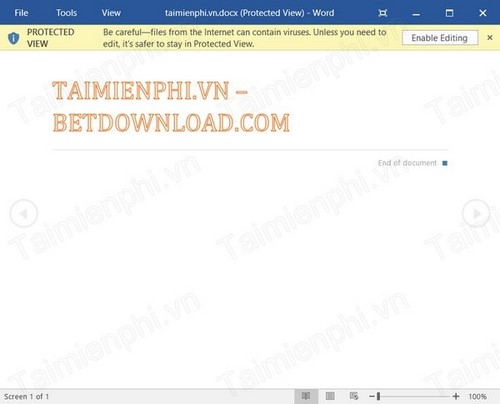
Ngoài ra các tính năng bảo mật cũng được nâng cao trong đó kể đến chế độ Protected View, chế độ được cho là bảo vệ file văn bản của bạn tránh khỏi sự lấy nhiễm virus từ bên ngoài khi môi trường không được đảm bảo,đây là tính năng có sẵn khi bạn cài Office 2016. Tuy nhiên, đôi khi bạn cảm thấy khá khó chịu khi mỗi lần mở file lên và phải tắt protectedview đi mới chỉnh sửa file được, trong bài viết này friend.com.vn sẽ hướng dẫn bạn tắt Protected View nếu cảm thấy phiền toái nhé.
HƯỚNG DẪN TẮT CHẾ ĐỘ PROTECTED VIEW
Bước 1: Mở 1 file Word bất kỳ ra, Click vào File trên Menu.
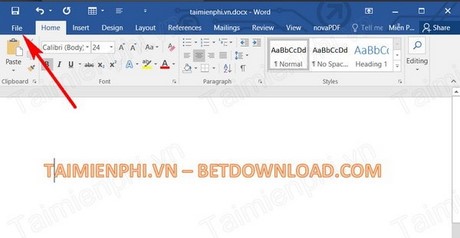
Bước 2: Bạn chọn tiếp mục Option.

Bước 3: Trong Word Option chọn Trust Center > Trust Center Settings.
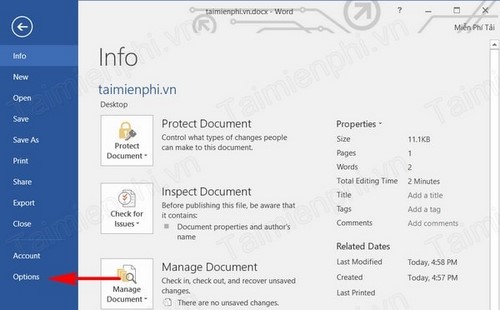
Bước 4: Trong Trust Center Settings lựa chọn mục Protect View và bỏ tích tất cả đi, như vậy là bạn đã hoàn thành việc tắt chế độ Protected View.
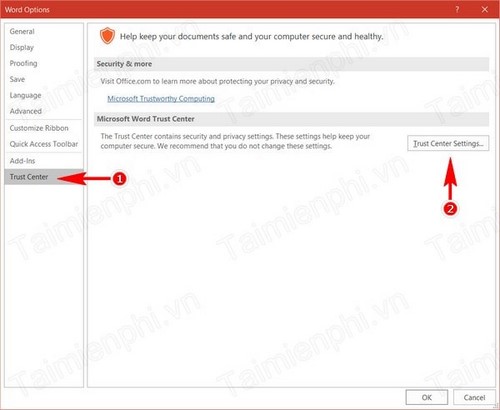
Như vậy là sự khó chịu mỗi lần mở file đến từ Protected View đã không còn gây trở ngại gì cho bạn, tuy nhiên friend.com.vn vẫn khuyên bạn không nên tắt Protected View để đảm bảo an toàn cho dữ liệu của bạn. Ngoài ra nếu bạn đang sử dụng tiếng anh có thể chuyển qua tiếng Việt bằng cách tham khảo bài viết cài tiếng việt Office 2016 đã được chúng tôi giới thiệu trước đây.
- Share CrocoBlock key trọn đời Download Crocoblock Free
- Cung cấp tài khoản nghe nhạc đỉnh cao Tidal Hifi – chất lượng âm thanh Master cho anh em mê nhạc.
- Kéo dài thời gian dùng thử cho phần mềm [90% thành công]
- Top Cách Nhân Đôi Ứng Dụng Trên iPhone Dễ Dàng
- phần mềm giả lập gamepad xbox 360 dành cho gamepad tàu – Camera Plus
- Tăng tốc chức năng Shutdown trong Windows 7
- Hướng dẫn cách xóa hết dữ liệu máy tính như mới | Linhkienlaptop.net
Bài viết cùng chủ đề:
-
ASUS Zenfone Max Pro M1 | Giá rẻ, chính hãng, nhiều khuyến mãi
-
Top phần mềm tìm hiển thị lời bài hát
-
3 Cách khắc phục tình trạng file Excel bị nặng, chậm, mở lâu
-
[HOT] 5 trang gõ CAPTCHA kiếm tiền online uy tín nhất 2021
-
Mẹo Thi Lý Thuyết Bằng C Dễ Nhớ Nhất – Thi Đậu 100%
-
Top 5 phần mềm dịch tiếng Anh cho máy tính chuẩn nhất
-
Hình nền thần tài đẹp nhất
-
TOP 10 ứng dụng xem tivi trực tuyến trên điện thoại Android, iPhone – Thegioididong.com
-
VK – Mạng xã hội nổi tiếng thế giới – Download.com.vn
-
Cách đặt iPhone/iPad vào chế độ DFU để khôi phục – QuanTriMang.com
-
Hướng dẫn cách lấy dữ liệu từ điện thoại chết nguồn
-
Share Acc Vip Fshare 2018 – Tài Khoản Fshare Vip Tốc Độ Cao
-
Cách cài Ubuntu song song với Windows 10, 8, 7 UEFI và GPT
-
[Update 2021] Cách giảm dung lượng ảnh trên điện thoại
-
Khuyến mãi hấp dẫn cho Tân sinh viên 2016 mạng Viettel
-
“Tất tần tật” kinh nghiệm mua vé máy bay bạn không nên bỏ qua!












